随着时间的推移,苹果设备的性能可能会下降,或者出现各种问题。这时候,重装系统是一个解决方案,可以让设备恢复到出厂设置,提高性能并解决一些常见问题。本文将详细介绍如何使用光盘重装苹果系统,让您的设备焕然一新!

准备工作:购买合适的光盘和备份数据
在开始光盘重装之前,您需要购买一张适用于您的苹果设备的系统安装光盘,并确保您的重要数据已经备份到其他存储设备上。
插入光盘并重启设备
将光盘插入您的苹果设备的光驱或外部光驱,然后重启设备。在启动过程中,按住“Option”键,直到出现可供选择的启动设备列表。
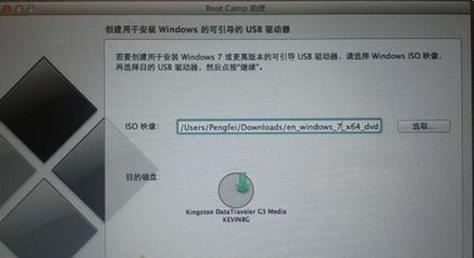
选择启动设备
在启动设备列表中,选择光盘作为启动设备,并点击“Continue”按钮。设备将自动从光盘启动,并显示安装界面。
选择语言和地区
在安装界面中,选择您偏好的语言和地区,并点击“Continue”按钮。
备份数据
在重装系统之前,您可以选择备份您的数据。点击“Utilities”菜单,选择“DiskUtility”来备份和恢复您的数据。
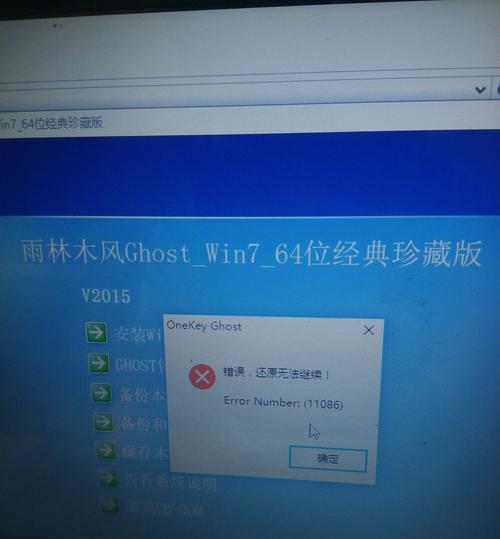
选择磁盘
在安装界面中,选择要安装系统的目标磁盘,并点击“Install”按钮。请注意,安装系统将会清除目标磁盘上的所有数据,请确保已经备份好重要数据。
等待安装完成
系统安装过程需要一些时间,请耐心等待直到安装完成。期间,设备将自动重启数次。
设置您的账户信息
在安装完成后,您需要设置您的账户信息,包括用户名、密码和个人资料。请按照屏幕指示进行操作。
重新下载应用程序
在系统重装完成后,您需要重新下载并安装您需要的应用程序。打开AppStore,登录您的账户,然后下载并安装您需要的应用程序。
恢复备份数据
如果您之前备份了数据,现在可以通过恢复功能将数据导入到新安装的系统中。点击“Utilities”菜单,选择“MigrationAssistant”来进行数据恢复。
更新系统和应用程序
完成系统重装后,建议您立即更新系统和所有已安装的应用程序,以确保您使用的是最新版本,以及修复已知问题。
优化系统设置
根据您的个人偏好,您可以对系统设置进行优化,如调整显示效果、设置密码和安全选项、配置网络等。
安装必备软件
根据您的需求,安装一些常用的必备软件,如浏览器、办公套件、媒体播放器等,以满足您的日常使用需求。
清理设备
利用系统重装的机会,您还可以进行设备清理,删除不必要的文件和应用程序,以释放存储空间并提高设备性能。
享受焕然一新的苹果设备!
经过光盘重装系统的步骤,您的苹果设备将焕然一新,性能得到提升,并且您可以重新开始使用一个干净和流畅的系统。
通过本文所介绍的步骤,您可以轻松使用光盘重装苹果系统,并让您的设备焕然一新。请记住在开始重装之前备份重要数据,并根据个人需求恢复数据和优化系统设置。重装系统后,您将可以享受一个干净、流畅且性能更好的苹果设备!

















